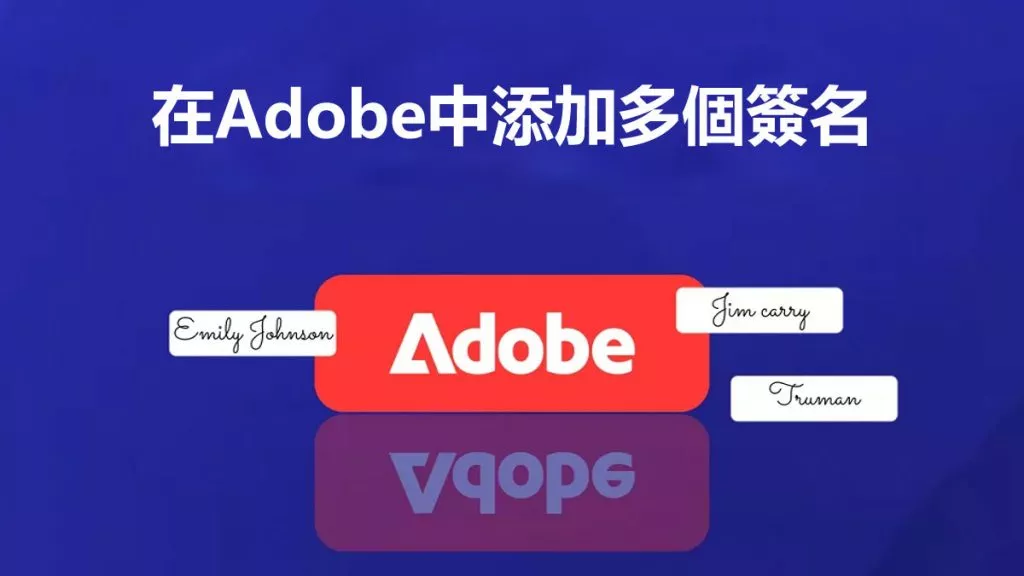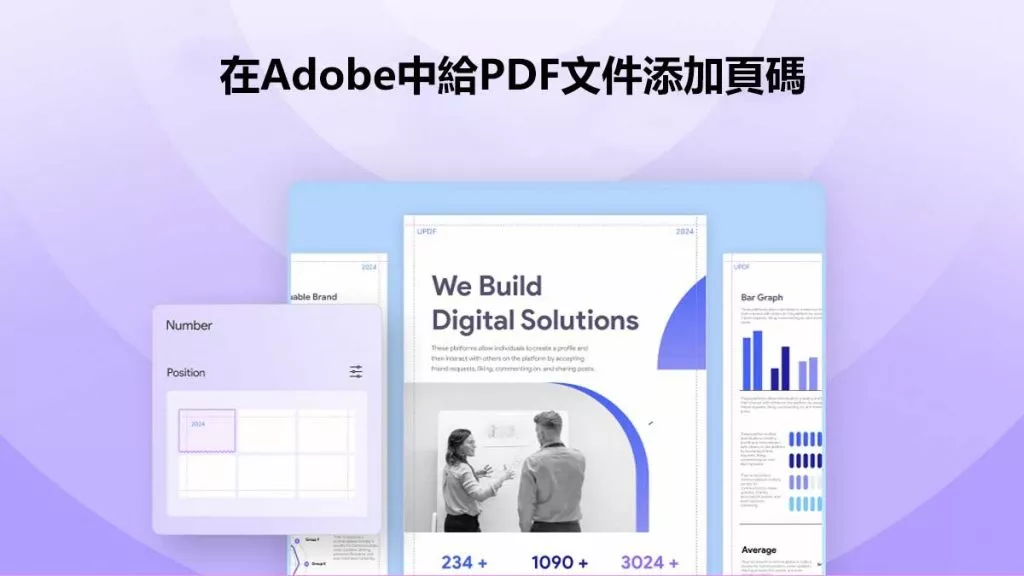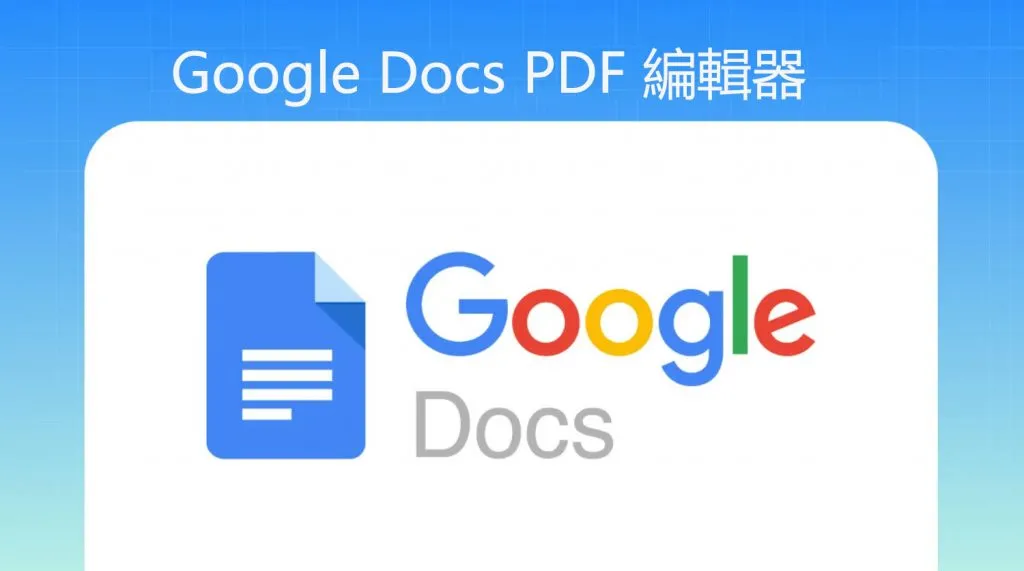在工作中,資料的格式轉換和傳輸是資訊交換和共享的關鍵。在解決這個問題時,最普遍的是 PDF 編輯任務。當您尋找可靠的 PDF 工具來解決問題時,您可以選擇Xodo PDF 編輯器。眾所周知,該工具可以輕鬆執行 PDF 編輯、閱讀、PDF 之間的格式轉換以及更多 PDF 操作的任務。該應用程式支援您的所有設備,並且可以免費下載和使用。
Xodo PDF 編輯器的最佳替代品
雖然幾乎所有與 PDF 相關的問題,都可以透過 Xodo PDF 應用程式直接解決,但Xodo PDF 編輯器並不是萬能的。在尋找 Xodo PDF 編輯器的替代品時,您可以依靠UPDF - PDF 編輯器來滿足您在處理 PDF 文件時遇到的一系列問題。
Windows • macOS • iOS • Android 100% 安全性
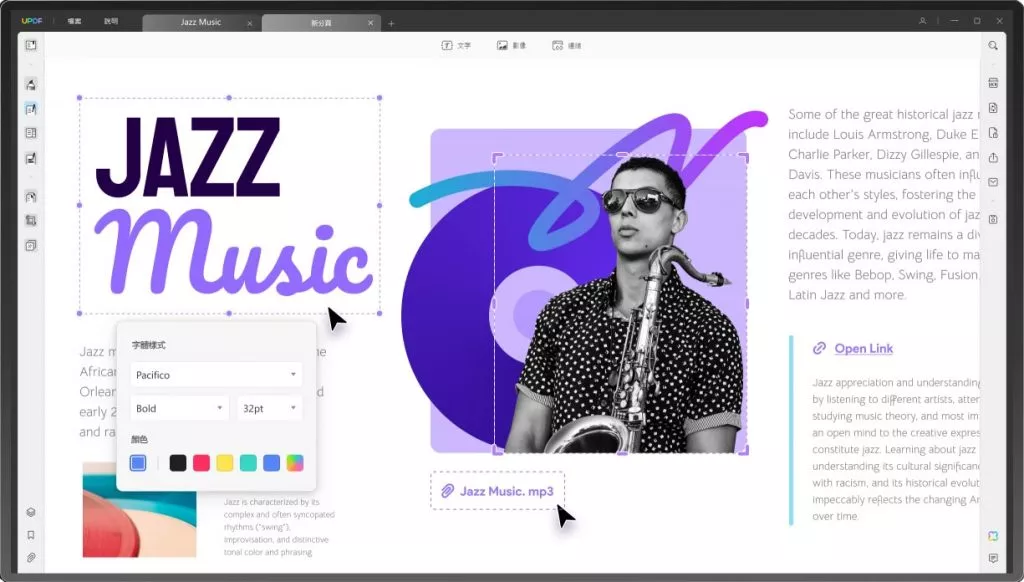
談到 UPDF 工具,該實用程式聲稱是第一個在全球範圍內推出的快速 PDF 程序,並聲稱是快速有效的 PDF 應用軟體,具有最簡單且最智能的用戶界面,價格實惠。該工具向您保證,無論您選擇繼續執行什麼 PDF 任務,都能獲得頂級的效果。
有多種原因支持 UPDF 編輯器成為全球的PDF工具的首選,下面列出了其中一些。
- 優秀的 PDF 閱讀器和編輯器 - 如果您擔心編輯 PDF 文件的繁瑣,請放心使用 UPDF 工具。 PDF 程式可滿足您的所有 PDF 編輯要求,包括刪除文字和向 PDF 文件添加文字、格式化 PDF 文檔,甚至使用該工具的旋轉、裁剪、提取和刪除 PDF 文件中的圖像選項來編輯 PDF圖像。該程式還支援高品質的 PDF 閱讀器和檢視器實用程式。
- 註釋 PDF 文件 - 該應用程式支援多種文字註釋工具,包括文字突出顯示、刪除文字、新增註釋和文字下劃線。
- 管理 PDF 文件頁面- 您可以使用該程式透過在 PDF 文件中執行旋轉、刪除、替換、拆分、提取和插入頁面操作,以方便的方式組織 PDF 文件。
為什麼應該選擇 UPDF 而不是 Xodo PDF?
雖然改用 UPDF 軟體處理 PDF 檔案有以下三個原因,但最吸引人的原因包括使用者凝聚力、整潔和智慧的介面、頂級的實用效能和高速任務完成。
比較 UPDF 和 Xodo
| UPDF | Xodo | |
| 平台 | 支援Win/Mac/iOS/Android作業係統的設備 | 在線的 |
| 安全 | 所有文件都將儲存在您的本機儲存中,您無需將任何文件上傳到網路。 | 您需要將文件上傳到網站。 |
| 方便 | 不需要連接互聯網即可使用它。 | 您需要連接互聯網才能使用它。 |
Windows • macOS • iOS • Android 100% 安全性
如何使用 UPDF 編輯 PDF?
請閱讀以下使用者指南,逐步了解如何使用 UPDF 工具輕鬆編輯 PDF 文件。
第1步:進入編輯模式
在系統中成功啟動 UPDF 工具後,開啟 PDF,然後導覽至該工具畫面上的左側功能表列。在這裡,您需要點擊「編輯 PDF」按鈕才能進入程式的編輯模式並存取軟體的編輯工具列。
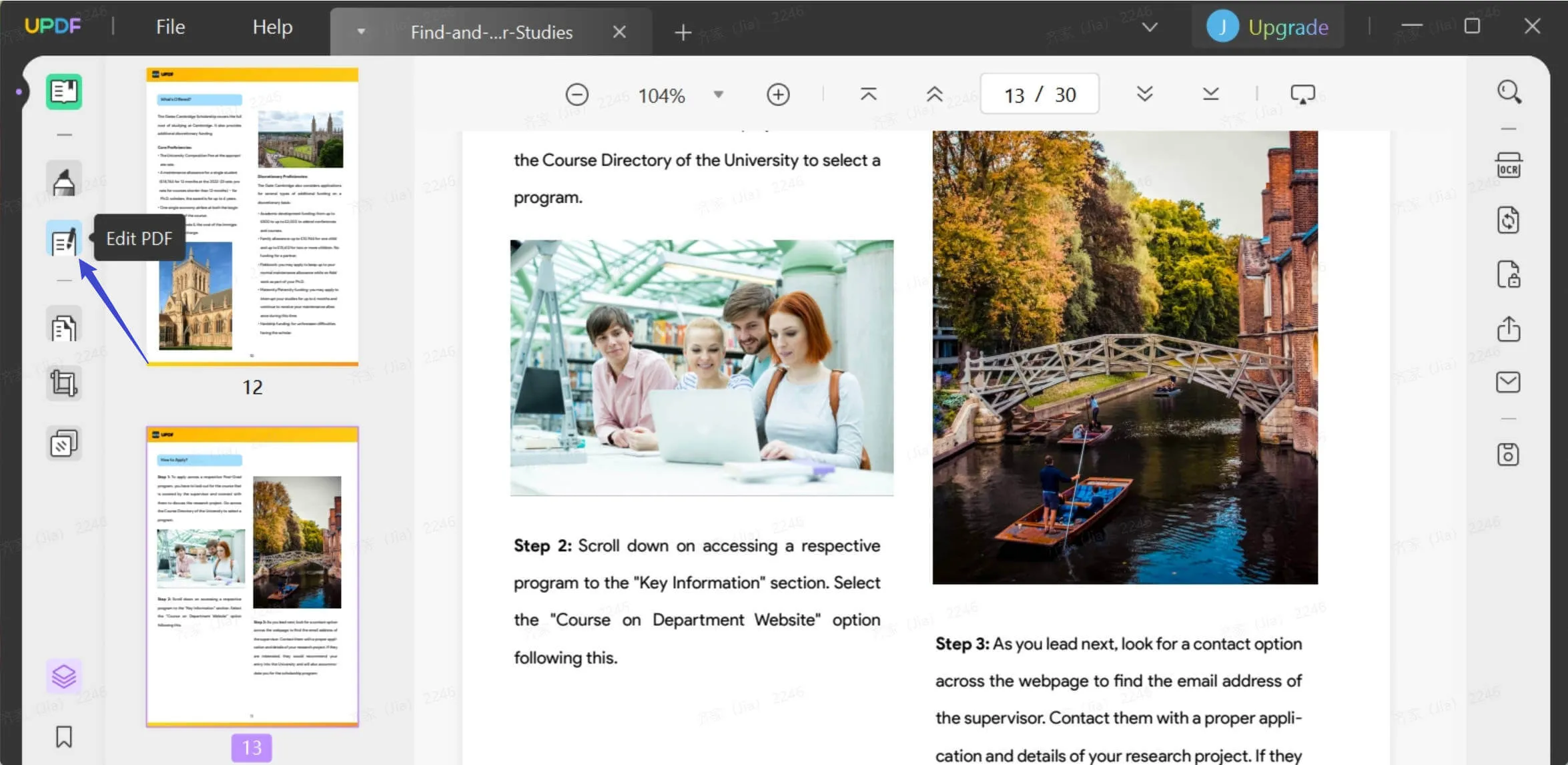
步驟 2:如何在沒有 Xodo PDF Reader & Editor 的情況下編輯 PDF 文件
在編輯介面中,導航並點擊要編輯的文字。紫色邊框顯示為編輯工作區,可在文件及其影像中進行所需的變更。您會感覺就像在處理 Word 文檔,可以選擇新增、編輯或刪除文件中的特定文字和段落,整個過程只需不到幾分鐘的時間。
編輯工具列提供了各種選項,可為 PDF 文件中的文字添加額外的效果,例如更改顏色、縮排、字體樣式、文字大小等。
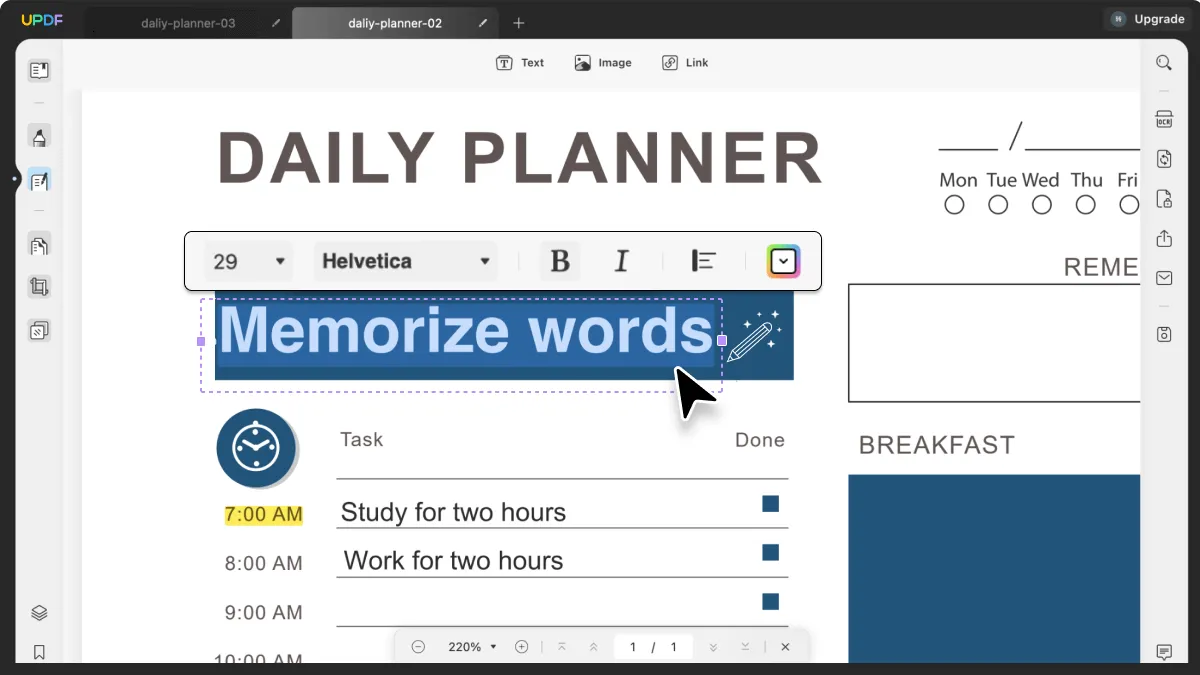
第3步:PDF影像編輯
若要編輯 PDF 文件中的圖像,請選擇後者並根據需要嘗試旋轉、裁剪、提取和替換圖像的編輯功能。
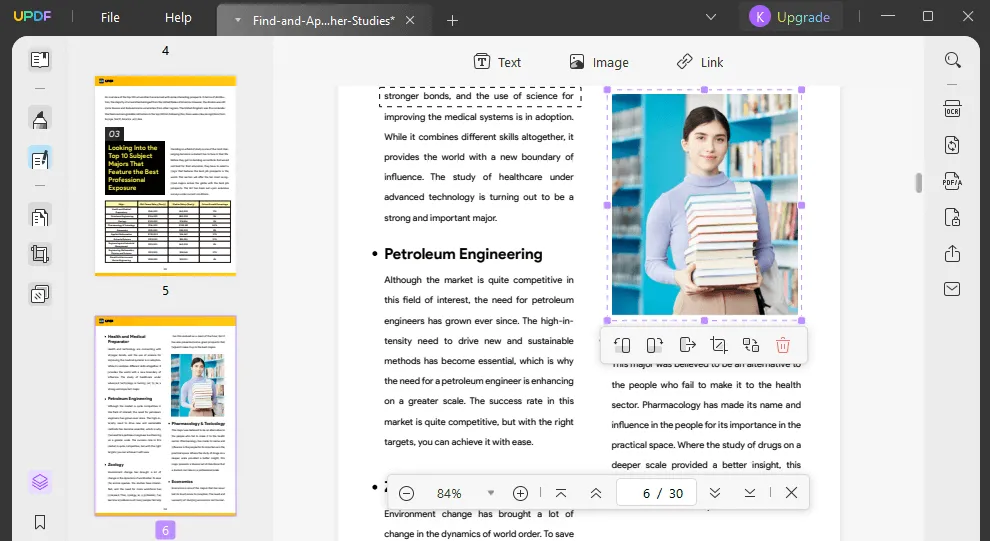
Windows • macOS • iOS • Android 100% 安全性
有關如何編輯 PDF 文件的影片教程
使用 Xodo PDF 工具編輯 PDF 檔案的步驟
雖然您可以使用 Xodo PDF 閱讀器以高度平靜的分辨率閱讀 PDF 文檔,但後者的 PDF 編輯功能具有無與倫比的一流。使用Xodo PDF編輯器時,您可以透過線上和離線方法編輯PDF文件。
1. 線上編輯流程
- 步驟 1:登入裝置上任何適當的 Web 瀏覽器並造訪 Xodo PDF 編輯器的主頁。
- 步驟2:在編輯器的開啟介面中,按一下「啟動應用程式」標籤。
- 步驟 3:從左側面板中,點擊“開啟檔案”,然後點擊“本機檔案”,從您的裝置中選擇要編輯的 PDF 文件。
- 步驟 4:文件開啟後,您可以在文件中進行所需的更改,例如新增簽名和修改文字等。
- 步驟5:完成後,繼續儲存修改後的PDF文件。點擊頂部工具列上的「儲存」按鈕並瀏覽系統以選擇編輯後的 PDF 檔案的目標位置。找到檔案後,為檔案命名,然後按一下視窗右下角的「儲存」。
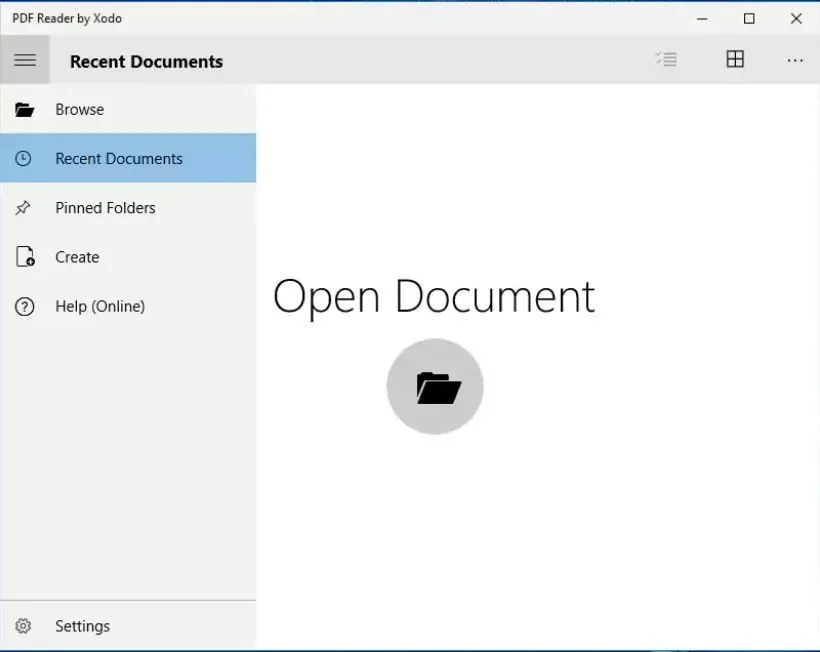
離線編輯過程
如果您選擇在離線模式下編輯 PDF 文件,請執行下列步驟:
- 步驟 1:造訪 Xodo PDF Editor 的官方網站,並在 Windows PC 或 Android 智慧型手機上下載該應用程式。
- 步驟 2:在您的系統或智慧型手機上安裝並啟動 Xodo 應用程式。
- 步驟 3:從您的裝置中選擇本機儲存的 PDF 文檔,然後在應用程式的編輯器視窗中開啟該文檔。
- 步驟 4:文件開啟後,導覽至頂部的工具欄,然後按一下右上角的「鉛筆」圖示。
- 步驟5:您現在可以根據您的要求對PDF文件進行編輯,例如新增文字、設定文字格式以及新增簽名等。
- 第 6 步:當您對工作感到滿意時,請導航至頂部工具列並點擊「軟碟」圖示。 「儲存檔案」介面打開,您需要在裝置中選擇修改後的文件的目標位置。做出選擇後,為文件指定一個名稱,然後點選介面底部的「儲存」。
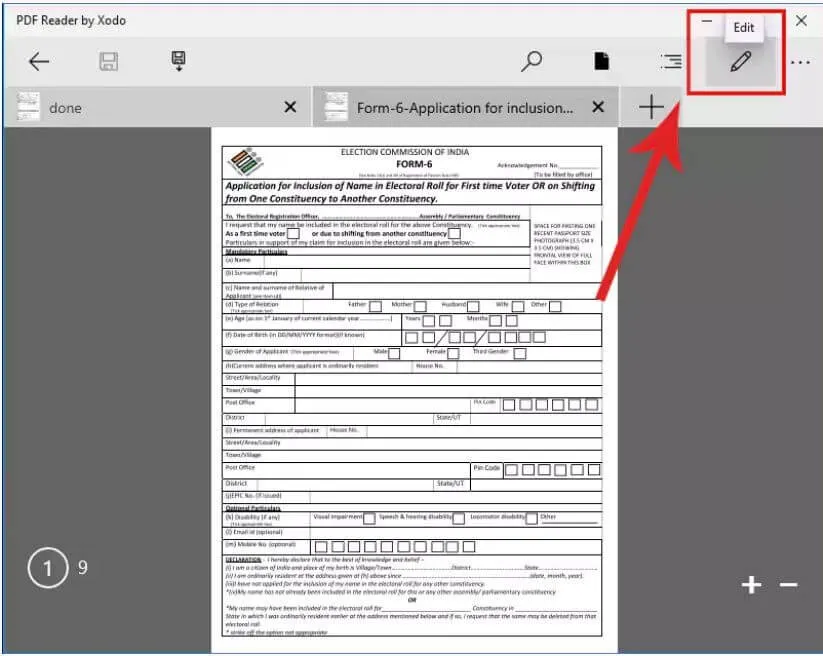
結論
閱讀本文後,您可以了解如何使用Xodo PDF編輯PDF。但很明顯,您應該使用 UPDF 來閱讀、編輯和註釋 PDF 文件。因為使用Xodo PDF編輯PDF過於複雜,而且功能也不比UPDF多。 UPDF是最好的PDF編輯器,使用它您將獲得最好的體驗。
Windows • macOS • iOS • Android 100% 安全性
 UPDF
UPDF
 Windows
Windows Mac
Mac iPhone/iPad
iPhone/iPad Android
Android UPDF AI 在線
UPDF AI 在線 UPDF 數位簽名
UPDF 數位簽名 PDF 閱讀器
PDF 閱讀器 PDF 文件註釋
PDF 文件註釋 PDF 編輯器
PDF 編輯器 PDF 格式轉換
PDF 格式轉換 建立 PDF
建立 PDF 壓縮 PDF
壓縮 PDF PDF 頁面管理
PDF 頁面管理 合併 PDF
合併 PDF 拆分 PDF
拆分 PDF 裁剪 PDF
裁剪 PDF 刪除頁面
刪除頁面 旋轉頁面
旋轉頁面 PDF 簽名
PDF 簽名 PDF 表單
PDF 表單 PDF 文件對比
PDF 文件對比 PDF 加密
PDF 加密 列印 PDF
列印 PDF 批量處理
批量處理 OCR
OCR UPDF Cloud
UPDF Cloud 關於 UPDF AI
關於 UPDF AI UPDF AI解決方案
UPDF AI解決方案  AI使用者指南
AI使用者指南 UPDF AI常見問題解答
UPDF AI常見問題解答 總結 PDF
總結 PDF 翻譯 PDF
翻譯 PDF 解釋 PDF
解釋 PDF 與 PDF 對話
與 PDF 對話 與圖像對話
與圖像對話 PDF 轉心智圖
PDF 轉心智圖 與 AI 聊天
與 AI 聊天 PDF 轉成 Word
PDF 轉成 Word PDF 轉成 Excel
PDF 轉成 Excel PDF 轉成 PPT
PDF 轉成 PPT 使用者指南
使用者指南 技術規格
技術規格 產品更新日誌
產品更新日誌 常見問題
常見問題 使用技巧
使用技巧 部落格
部落格 UPDF 評論
UPDF 評論 下載中心
下載中心 聯絡我們
聯絡我們